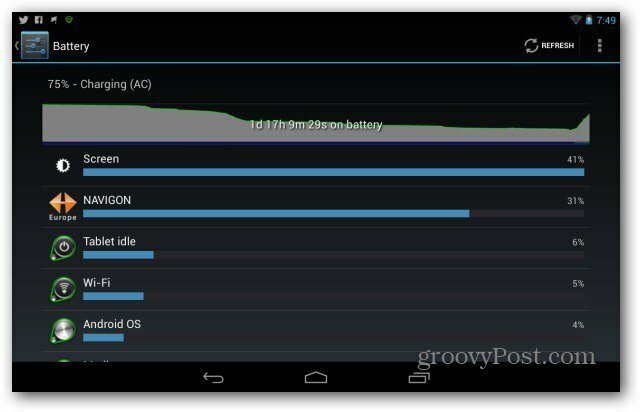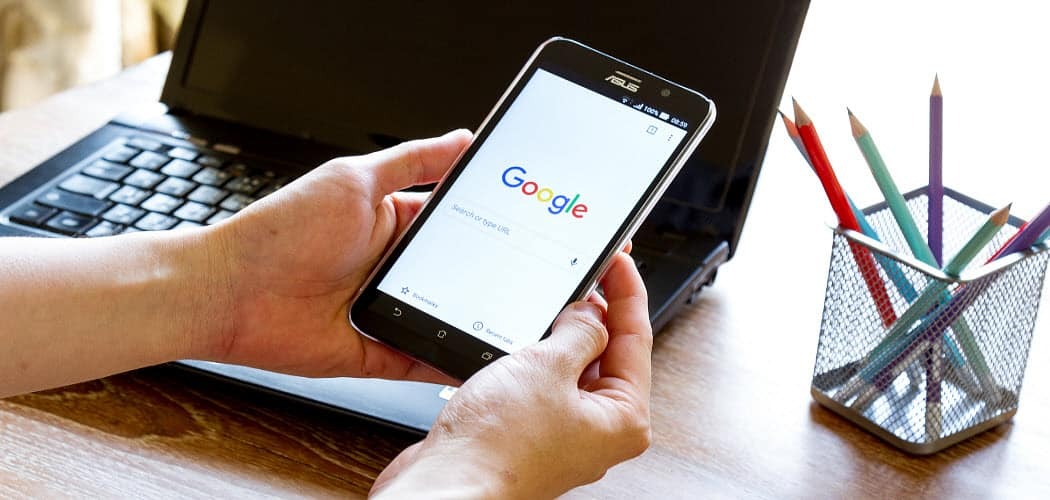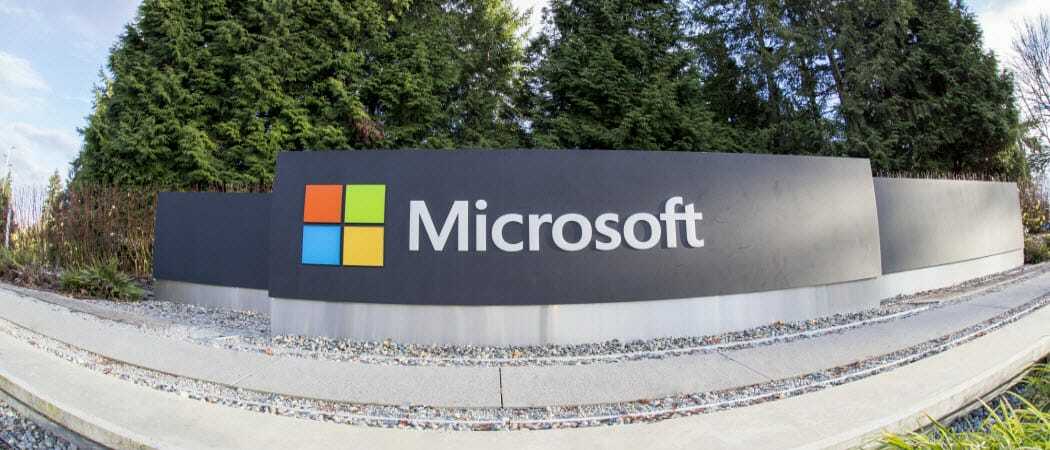Modificați dimensiunea și stilul de caractere implicite pentru documentele Microsoft Word
Microsoft Office Cuvânt / / March 17, 2020
Ultima actualizare la
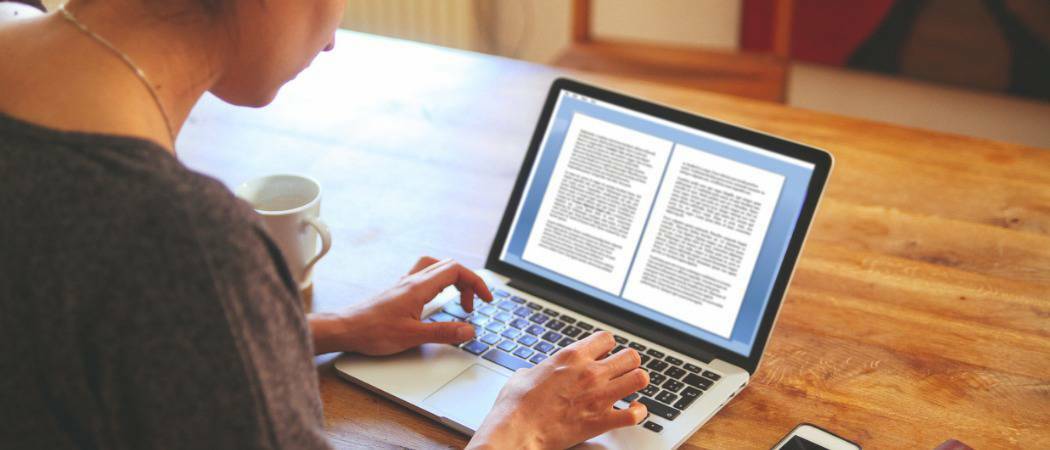
Microsoft a început să folosească fontul Calibri 11pt în Office 2007. Pentru mulți utilizatori, dimensiunea este prea mică și este posibil să doriți să faceți ca valoarea implicită să fie diferită.
Microsoft Office a modificat dimensiunea și stilul fontului la Calibri 11 pt în Office 2007. Pentru mulți utilizatori, dimensiunea este prea mică, iar unii dintre voi ar putea dori să schimbați stilul de font. Dacă utilizați noile versiuni ale Microsoft Office - fie în 2013, fie în versiunea Previzualizare 2016, iată cum puteți seta dimensiunea și stilul implicit al fontului la ceea ce funcționează cel mai bine pentru dvs.
Modificați dimensiunea și stilul fontului în Microsoft Word
Mai întâi, lansează Word in Microsoft Office 2013 sau 2016 și utilizați comanda rapidă de la tastatură Ctrl + Shift + F pentru a deschide caseta de dialog Font, prezentată mai jos. Iată unde puteți modifica stilul, dimensiunea, efectele și chiar culoarea implicită, dacă doriți.
După ce alegeți setările, asigurați-vă că dați clic pe butonul Setați ca implicit butonul din colțul din stânga jos. Dacă faceți clic numai pe OK, acesta va schimba fontul numai pentru acest document.

După efectuarea selecțiilor, veți primi o casetă de dialog de confirmare în care doriți să selectați „Toate documentele bazate pe șablonul Normal ” și faceți clic pe OK.
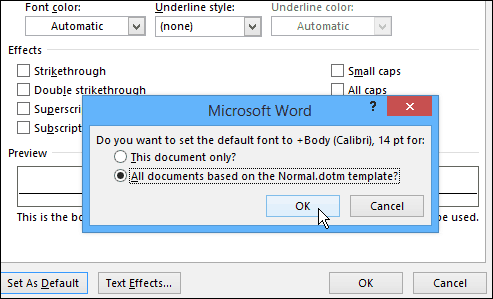
Acum de fiecare dată când deschideți un document, dimensiunea și stilul implicit al fontului vor fi exact ceea ce îl setați. Merită menționat că puteți utiliza aceiași pași și în Office 2010.
Spre deosebire de schimbarea temei de culoare Office, care schimbă toate aplicațiile din suita Office, trebuie să schimbați fontul implicit în fiecare aplicație individual. De exemplu, iată cum se face schimbați fontul implicit Outlook 2010.